不得不承认,有时候卸载显卡驱动程序特别麻烦,卸载不掉或者不干净。这里推荐一款名叫 Display Driver Uninstaller 显卡驱动卸载程序,轻松解决问题,本文介绍一下它的使用方法。首行它需要在.Net环镜下才能运行,因此要先安装Micosoft .NET Framework 3.5.1系统组件包。为了保险起见,在使用本软件之前,需先创建一个系统还原点,以便在发生意外时恢复系统。当然也可以利用ATI或其他一键备份系统工具备份整个系统分区。
系统备份工作结束后,就可以使用 Display Driver Uninstaller 卸載显卡驱动了。如果当前运行环境不在安全模式下,运行 Display Driver Uninstaller 软件,选择加载模式,可见正常模式、安全模式和带网络连接的安全模式3种,软件会自动检测到并提示启动到安全模式。为保证软件卸载效果,请在断网情况下使用该软件,或使用不带网络的安全模式,以便阻止自动更新驱动程序的影响。
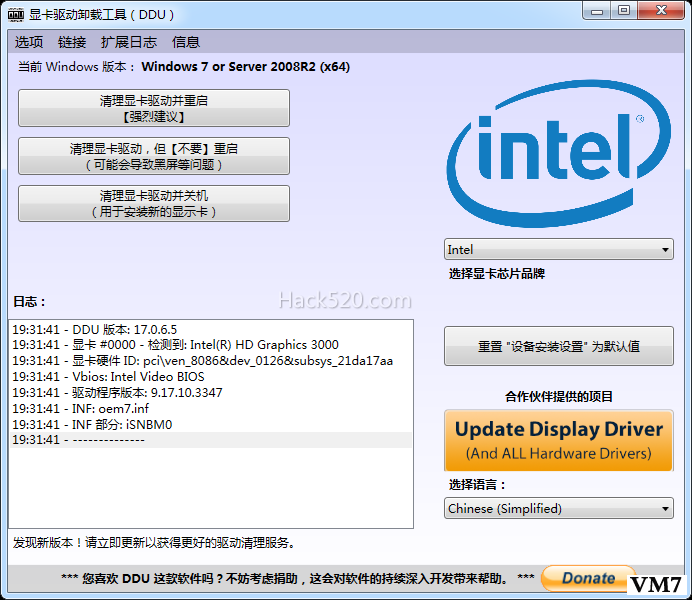
重新启动电脑并进入到安全模式。Windows 10的安全模式可通过系统“设置”程序的“更新和安全→恢复”命令,选择“高级启动”下的“立即重启”,在后续的对话框中进入安全模式。
重启系统到安全模式之后,启动 Display Driver Uninstaller,将软件模式选择为“安全模式”,点击“继续加载”按钮,启动到显卡驱动卸载工具界面。从右侧下拉菜单选择显卡芯片品牌,然后点击左侧上部的三个按钮之一卸载显卡驱动,推荐使用第一个按钮,卸载后系统会重启。
卸载了显卡驱动并自动重启系统后,可使用电脑自带的驱动更新功能刷新显卡驱动,或者安装显卡官网提供的最新版显示驱动程序。也可以用 Display Driver Uninstaller 软件提供的 Update Display Driver 按钮,更新系统驱动。
本文来自投稿,不代表微盟圈立场,如若转载,请注明出处:https://www.vm7.com/a/jc/7798.html

